Kompletny przewodnik na temat tego, jak naprawić, gdy nie można sformatować USB
Adela D. Louie, Ostatnia aktualizacja: June 15, 2021
Pamięci flash USB to jedno urządzenie, którego zwykle używamy, gdy chcemy zapisać więcej naszych ważnych danych, a także może służyć jako nasze pliki kopii zapasowych. Wszystko, co musisz zrobić, to podłączyć go do działającego komputera i będziesz mógł uzyskać dostęp do plików zapisanych na dysku flash USB.
Podczas próby sformatowania urządzenia USB pojawia się komunikat o błędzie informujący, że system Windows nie był w stanie ukończyć formatowania. Ale jaki może być powód, dla którego nie mogę sformatować USB urządzenie?
Istnieje kilka powodów, dla których nie można sformatować urządzenia USB. Niektóre z nich są następujące.
- To dlatego, że może być zepsuty.
- Z powodu infekcji wirusem.
- Z powodu niektórych uszkodzone sektory.
- Twój USB jest fizycznie uszkodzony.
- System plików uległ awarii.
- Twój USB jest chroniony przed zapisem lub jest urządzeniem tylko do odczytu.
Ale tutaj nie musisz się już martwić. Ponieważ pokażemy Ci kilka sposobów na naprawę, gdy nie możesz sformatować USB.
Część 1. Rozwiązanie, które możesz zrobić, gdy nie możesz sformatować USBCzęść 2. Nie można sformatować USB — odzyskiwanie z niego utraconych danychCzęść 3. Wniosek
Część 1. Rozwiązanie, które możesz zrobić, gdy nie możesz sformatować USB
Jeśli nie możesz sformatować urządzenia USB, oto kilka sposobów na łatwe naprawienie tego problemu.
Użyj swojego CMD, aby naprawić Nie można sformatować dysku twardego
Krok 1: Podłącz dysk USB
Pierwszą rzeczą, którą powinieneś zrobić, to podłączyć urządzenie USB do komputera. Upewnij się, że połączenie między nimi jest stabilne, aby zapobiec przerwom.
Krok 2: Przejdź do wiersza polecenia
A kiedy już podłączysz dysk USB, uruchom i uruchom wiersz polecenia. Aby to zrobić, możesz nacisnąć klawisz Win + R, a następnie wpisać ich cmd. Innym sposobem na uruchomienie go jest wpisanie wiersza polecenia z paska wyszukiwania na ekranie systemu Windows.
Krok 3: Wprowadź polecenie
A gdy wiersz polecenia jest już uruchomiony, po prostu wpisz następujące polecenie i naciśnij Enter po każdym poleceniu.
- diskpart
- Lista dysków – pozwala zobaczyć cały dysk twardy, który masz na swoim komputerze.
- Wybierz dysk n – N oznacza literę urządzenia USB.
- Clean – aby partycja stała się podstawowa.
Krok 4: Wybierz styl formatu
A potem możesz teraz iść dalej i wybrać, jak chcesz sformatować dysk USB.
- FAT32 – format fs=fat32 szybki. A następnie naciśnij przycisk Enter.
- NTFS – format fs=ntfs szybki. A następnie naciśnij Enter.
Po sformatowaniu USB automatycznie zapisane na nim dane zostaną utracone. Oznacza to, że wszystkie zostaną usunięte. Jeśli więc zastanawiasz się, jak je odzyskać, będziesz potrzebować idealnego elektronarzędzia do użycia.
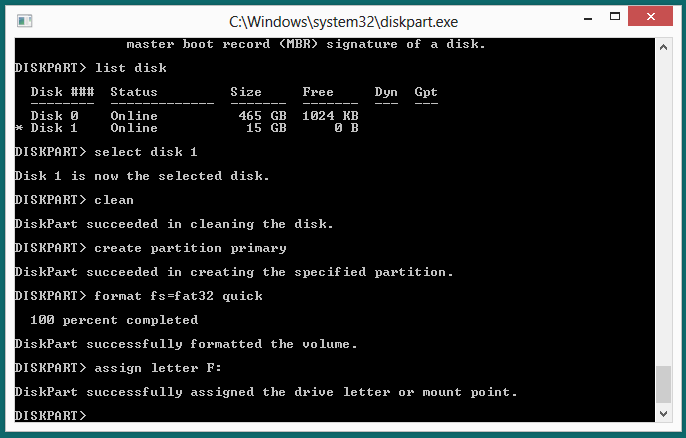
Część 2. Nie można sformatować USB — odzyskiwanie z niego utraconych danych
Po pomyślnym naprawieniu urządzenia USB i sformatowaniu go, oznacza to, że utraciłeś wszystkie zapisane na nim dane. Tak jak powiedzieliśmy wcześniej, aby odzyskać usunięte pliki lub dane z urządzenia USB, będziesz musiał użyć aplikacji innej firmy. A jeśli chodzi o odzyskiwanie utraconych danych, istnieje jedno narzędzie, które jest wysoce zalecane przez wielu, a mianowicie: Odzyskiwanie danych FoneDog.
FoneDog Data Recovery to jedno profesjonalne narzędzie, które pozwoli Ci odzyskać utracone dane z komputera lub dowolnego urządzenia zewnętrznego, w tym dysku USB, który właśnie zakończyłeś. To narzędzie może odzyskaj swoje zdjęcia, audio, e-maile, filmy, wiadomości, dokumenty i nie tylko. Ponadto może również działać przy odzyskiwaniu na inne urządzenia, takie jak Windows 10, Windows 8, Windows 7 i Windows XP. Może również odzyskać dane z komputera Mac, karty pamięci i innych zewnętrznych dysków twardych.
To narzędzie jest również bardzo bezpieczne w użyciu i zapewnia wyższy wskaźnik sukcesu, jeśli chodzi o odzyskiwanie utraconych danych. Aby pokazać, jak naprawić, gdy nie można sformatować USB, oto rzeczy, które musisz zrobić, aby odzyskać utracone dane z dysku USB.
Odzyskiwanie danych
Odzyskaj usunięte zdjęcia, dokumenty, pliki audio i inne pliki.
Odzyskaj usunięte dane z komputera (w tym Kosza) i dysków twardych.
Odzyskaj dane o stratach spowodowane wypadkiem na dysku, awarią systemu operacyjnego i innymi przyczynami.
Darmowe pobieranie
Darmowe pobieranie

Krok 1: Wybierz dane i dysk USB
Pierwszą rzeczą, którą musisz zrobić po pobraniu i zainstalowaniu FoneDog Data Recovery na swoim komputerze, jest podłączenie urządzenia USB do komputera. A gdy to zostanie wykryte, uruchom program na swoim komputerze. Następnie na głównej stronie odzyskiwania danych FoneDog możesz wybrać typ danych, które chcesz odzyskać. A na dole znajduje się lista dostępnych dysków twardych. Stamtąd wszystko, co musisz wybrać, to urządzenie USB, nad którym pracujesz.

Krok 2: Przeskanuj urządzenie USB
Po wybraniu niezbędnych opcji możesz teraz przystąpić do skanowania dysku USB. Aby to zrobić, wystarczy kliknąć przycisk Skanuj, a proces się rozpocznie. Na tej stronie są dwa sposoby skanowania dysku USB.
- Szybkie skanowanie – może zlokalizować usunięte dane w krótszym czasie.
- Głębokie Skanowanie – ukończenie zajmie więcej czasu, ale po zakończeniu procesu pokaże więcej treści.

Krok 3: Wyświetl podgląd zeskanowanych treści i wybierz te do odzyskania
Po zakończeniu procesu skanowania możesz teraz przejść do podglądu wyniku. Również na tym ekranie możesz wybrać te dane, które chcesz odzyskać, klikając je jeden po drugim. Możesz też skorzystać z karty wyszukiwania, aby zlokalizować konkretny plik, którego szukasz.
Krok 4: Odzyskaj utracone dane z dysku USB
Po zakończeniu wybierania wszystkich elementów, które chcesz odzyskać, możesz teraz kliknąć przycisk Odzyskaj tuż pod ekranem. Rozpocznie się proces odzyskiwania wybranych elementów, więc wszystko, co musisz teraz zrobić, to poczekać, aż program zakończy proces.

Ludzie również czytająSzczegółowy przewodnik na temat odzyskiwania sformatowanych dysków twardychJak odzyskać pliki z sformatowanej karty SD
Część 3. Wniosek
Korzystając z rozwiązania, które zamieściliśmy powyżej, możesz je łatwo naprawić, gdy nie mogę sformatować USB. A jeśli chcesz odzyskać dane, które zostały usunięte z USB z powodu procesu formatowania, to FoneDog Data Recovery to narzędzie, którego zdecydowanie powinieneś użyć.
Ponadto, poza tym, że nie można sformatować USB, jak wspomniano w tym artykule, nadal napotykasz? brak możliwości sformatowania karty sd? Ten szczegółowy artykuł rozwiąże Twoje problemy, możesz kliknąć, aby zobaczyć.
Zostaw komentarz
Komentarz
Odzyskiwanie danych
FoneDog Data Recovery odzyskuje usunięte zdjęcia, filmy, pliki audio, e-maile i inne dane z systemu Windows, komputera Mac, dysku twardego, karty pamięci, dysku flash itp.
Darmowe pobieranie Darmowe pobieranieGorące artykuły
- Przewodnik po formatowaniu karty SD na komputerze Mac do FAT32
- 3 sposoby na odzyskanie sformatowanego dysku flash USB za darmo
- 4 właściwe sposoby formatowania uszkodzonej karty SD
- 3 najbardziej skuteczne sposoby odzyskiwania plików po sformatowaniu
- 5 sposobów na naprawienie błędu „Musisz sformatować dysk w napędzie”
- Najlepsze oprogramowanie do formatowania kart SD z zabezpieczeniem przed zapisem
- Oprogramowanie w formacie USB: najlepsze dostępne narzędzia i metody
- Jak odzyskać dane z uszkodzonej karty pamięci bez formatowania
- Szybki i łatwy przewodnik na temat formatowania komputera 2020
- 2 najlepsze metody odzyskiwania plików z sformatowanej karty SD
/
CIEKAWYDULL
/
PROSTYTRUDNY
Dziękuję Ci! Oto twoje wybory:
Doskonały
Ocena: 4.5 / 5 (na podstawie 97 oceny)
